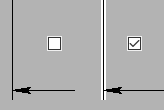Стиль размера |
  
|
Стиль размера включает в себя конфигурацию размерных и выносных линий, а также наличие специальных символов и ориентацию значения размера. Стиль размера задаётся с помощью вкладки Стиль в окне параметров команды ![]() Размер. Для изменения знака размера также можно пользоваться автоменю. Вкладка содержит следующие параметры:
Размер. Для изменения знака размера также можно пользоваться автоменю. Вкладка содержит следующие параметры:
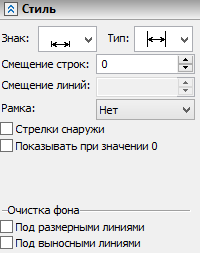
Символ, который должен отображаться перед значением размера. Из выпадающего списка можно выбрать ![]() отсутствие символа, либо символы
отсутствие символа, либо символы ![]() радиуса,
радиуса, ![]() диаметра,
диаметра, ![]() метрической резьбы,
метрической резьбы, ![]() квадрата,
квадрата, ![]() сферы,
сферы, ![]() уклона и
уклона и ![]() конусности. Для размеров некоторых видов этот параметр недоступен.
конусности. Для размеров некоторых видов этот параметр недоступен.
Знак размера также можно изменить с помощью следующей опции автоменю:
|
<D> |
Изменить знак размера |
|
|
Нет |
|
|
Радиус |
|
|
Диаметр |
|
|
Резьба |
|
|
Квадрат |
|
|
Сфера |
|
|
Уклон |
|
|
Конусность |
Для линейных размеров активация данной опции нажатием горячей клавиши <D> или обычным нажатием ![]() на иконку в автоменю последовательно переключает знак размера между всеми доступными вариантами, не влияя на значение размера. На верхнем уровне автоменю для данной опции отображается иконка знака, выбранного в данный момент. Если зажать
на иконку в автоменю последовательно переключает знак размера между всеми доступными вариантами, не влияя на значение размера. На верхнем уровне автоменю для данной опции отображается иконка знака, выбранного в данный момент. Если зажать ![]() на этой иконке, то появится выпадающий список, в котором можно выбрать любой из доступных знаков.
на этой иконке, то появится выпадающий список, в котором можно выбрать любой из доступных знаков.
Для радиальных размеров активация данной опции нажатием горячей клавиши <D> или обычным нажатием ![]() на иконку в автоменю последовательно переключает не только знак, но и значение размера между
на иконку в автоменю последовательно переключает не только знак, но и значение размера между ![]() радиусом,
радиусом, ![]() обычным диаметром и
обычным диаметром и ![]() номинальным диаметром метрической резьбы. При этом
номинальным диаметром метрической резьбы. При этом ![]() квадрат и
квадрат и ![]() сферу в автоменю можно выбрать только из выпадающего списка, а остальные знаки доступны только в окне параметров
сферу в автоменю можно выбрать только из выпадающего списка, а остальные знаки доступны только в окне параметров
Для размеров некоторых видов опция изменения знака имеет другой вид:
|
<D> |
Сменить знак |
Такая опция не содержит выпадающего списка и применяется только для последовательного переключения между доступными знаками.
Кроме того, знак размера можно выбрать непосредственно в окне чертежа или 3D сцены на специальной панели ![]() , вызываемой нажатием
, вызываемой нажатием ![]() на манипулятор
на манипулятор ![]() (если знак не задан) или на имеющийся знак.
(если знак не задан) или на имеющийся знак.
Тип
Конфигурация размерной и выносных линий. Параметр необходимо использовать в том случае, если нужно получить линейный размер без выносных линий (часто используется при задании размеров от осевой линии). Также данный параметр можно использовать для простановки односторонних размеров (используются для размеров на разрезах или для размеров на крупногабаритных деталях). Для размеров некоторых видов этот параметр недоступен.
Также конфигурацию размерной и выносных линий можно изменить с помощью опции автоменю <M> Изменить тип размера. Конфигурации, задаваемые данной опцией отличаются от доступных в окне параметров, поэтому автоменю и окно параметров используются совместно, в зависимости от того, как должен выглядеть итоговый размер. В зависимости от вида размера в автоменю доступны различные конфигурации. Информация о доступных в автоменю конфигурациях приведена отдельно для каждого вида размера в разделах с описаниями видов.
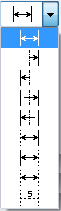
Смещение строк
Расстояние, на которое значение размера и сопутствующие текстовые строки будут отстоять от размерной линии или от полки в дополнение к отступу выставляемому по умолчанию.
Смещение линий
Отступ выносных линий размера от исходного объекта, при простановке размера по стандартам ANSI и AR_ANSI. Для стандарта ЕСКД этот параметр недоступен. Когда значение не задано, величина смещения будет соответствовать величине стрелок размерной линии.
Рисунки ниже соответствуют значениям данного параметра, равным «0» и «5».
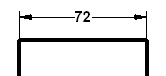
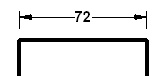
Данный параметр задает рамку охватывающую значение размера, а также текстовые строки до и после значения. В выпадающем списке можно выбрать один из вариантов:
|
|
|
Нет |
Прямоугольная |
Овальная |
Если есть необходимость выделить рамкой только часть строки, отображаемой над или под размерной линией, то в полях ввода текстовых строк надо ввести специальный символ %%r или %%R. В результате в рамку будет взят только текст между введёнными символами. Параметр Рамка не влияет на рамку, задаваемую символами.
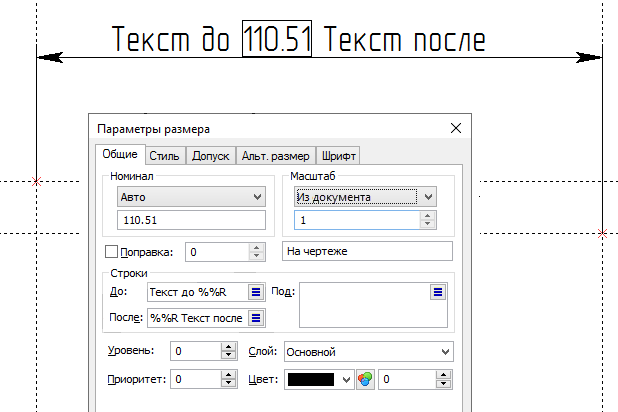
Рамку также можно добавить с помощью символов ~ (прямоугольная рамка) и ` (овальная рамка), введя их в начало строки До значения (в рамку будут взяты строка До, значение и строка После) или в начало строки Под значением (в рамку будет взята только строка после). Те же символы в любой другой позиции воспринимаются как часть строки и не влияют на рамку.
Для размера также доступны прочие специальные коды символов и разметки текста. Например, с помощью кодов %%u и %%o можно добавить подчёркивание и надчёркивание соответственно.
Ниже расположены флаги различных специальных опций. Количество и номенклатура доступных флагов зависят от способа создания размера. Могут быть доступны следующие флаги:
•Стрелки снаружи
При установленном флаге стрелки размера всегда рисуются снаружи относительно выносных линий. При снятом флаге (по умолчанию) расположение стрелок определяется автоматически в зависимости от расстояния между линиями, между которыми расположен размер. Если стрелки не умещаются внутри, они автоматически выносятся наружу.
•Показывать при значении 0
При установленном флаге размер будет отображаться на чертеже даже при нулевом значении его номинала. При снятом флаге (по умолчанию) размеры с нулевым номиналом не отображаются. Если для размера заданы дополнительные текстовые строки, то он отображается независимо от состояния данного флага.
•Крестик в центре (для радиальных размеров)
При установленном флаге будет отображаться крестик в центре окружности.
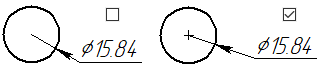
•Выносная линия (для строительных размеров)
Флаг управляет наличием выносной линии от размера к точке измерения.
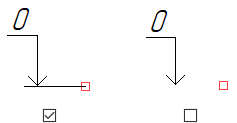
•Показывать "плюс" (для строительных размеров)
Флаг управляет наличием знака «+» для положительных отметок уровня.
•Текст вдоль линии (для угловых размеров)
При установленном флаге, текст углового размера будет выводиться не вдоль дуги, а вдоль горизонтали.
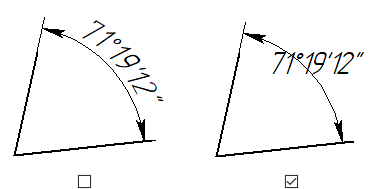
• Дуга над текстом (для размеров по дуге)
При установленном флаге над значением размера отображается символ измерения по дуге.


Группа флагов Очистка фона позволяет включить режим удаления изображения под элементами размера. Изображение удаляется с каждой стороны от заданной линии на расстоянии, равном толщине основных линий по умолчанию.
•Под размерными линиями
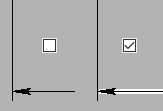
Очистка фона под стрелками задается на вкладке Стрелки отдельно для каждой стрелки.
•Под выносными линиями. Для радиальных размеров данный параметр управляет также очисткой фона за крестиком, обозначающим центр окружности.